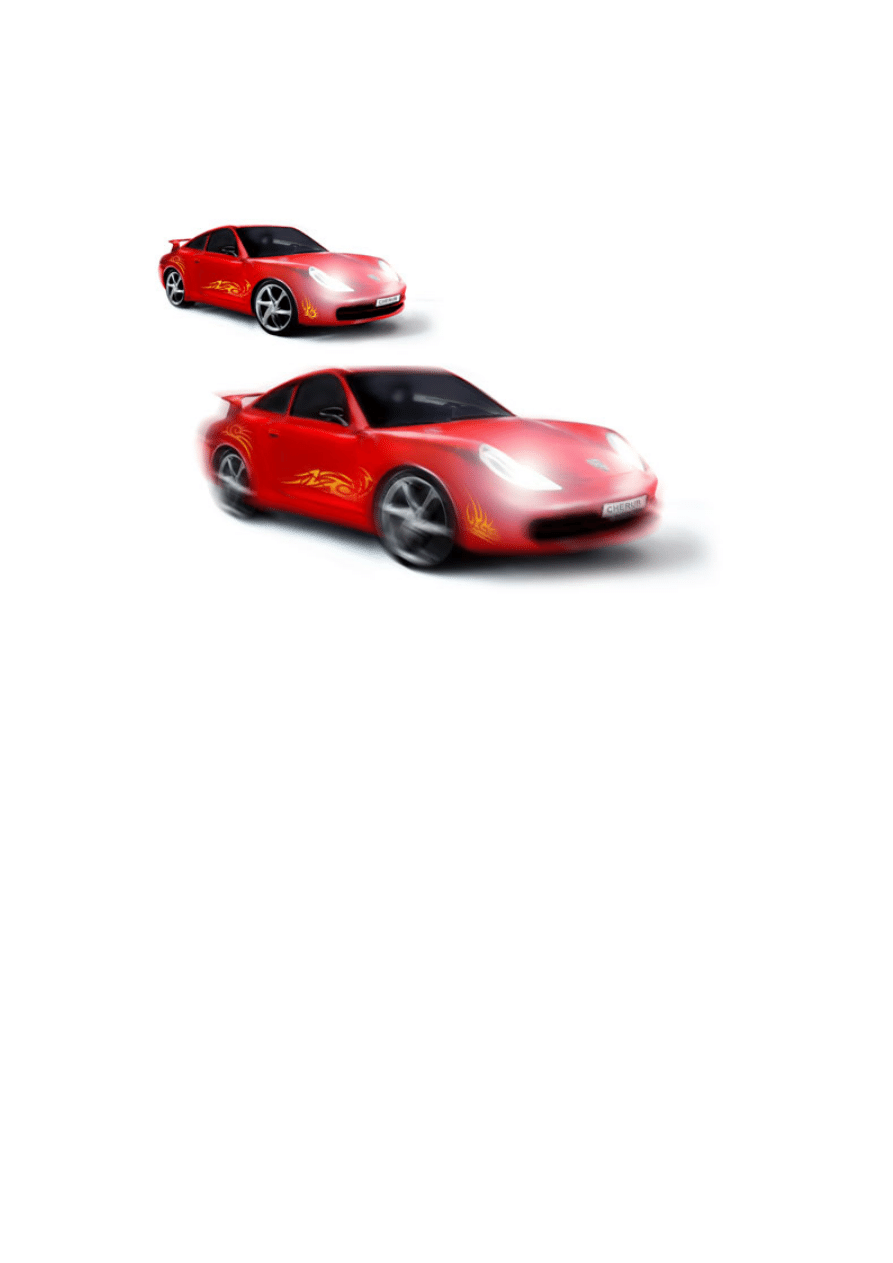
Efekt ruchu
Jednym ze sposobów na uzyskanie efektu poruszenia obiektu na obrazie jest zastosowanie filtru imitującego
poruszenie.
Otwieramy obrazek.
Na nazwie warstwy klikamy prawym klawiszem myszki i z rozwiniętego menu wybieramy Powiel warstwę (Duplicate
Layer) lub używamy skrótu klawiszowego Ctrl+J.
Z menu wybieramy Filtr>Rozmycie>Poruszenie (Filter>Blur>Motion Blur).
W wyświetlonym oknie dialogowym ustawiamy wartości Kąt (Angle) i Odległość (Distance).
W moim przykładzie dokonałem ustawień jak na zrzucie ekranu.
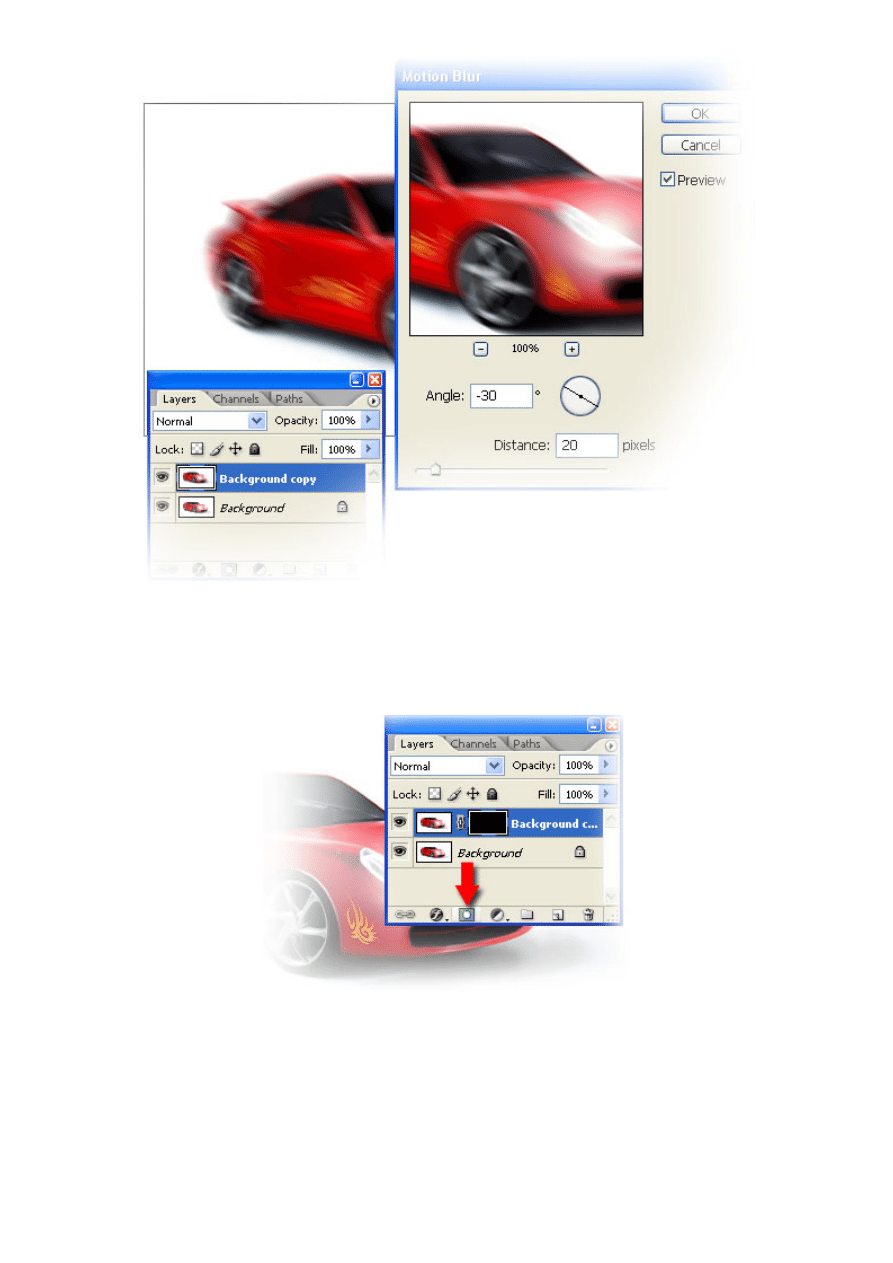
Parametrem Kąt (Angle) ustalamy kierunek poruszenia i zawsze powinien być on zgodny z ustawieniem obiektu.
Parametr Odległość (Distance) pozwala na ustawienie prędkości poruszanego obiektu.
Przytrzymując wciśnięty klawisz Alt klikamy ikonę tworzenia maski warstwy dostępna na dole palety Wartswy (Layers).
Na przyborniku wybieramy narzędzie Pędzel (Brush Tool) i ustalamy kolor narzędzia biały.
Na pasku opcji u góry ekranu ustalamy dużą miękką końcówkę pędzla.
Zamalowujemy fragmenty, którym chcemy nadać poruszenie. W moim przykładzie efekt poruszenia będę stosował na
kołach i fragmentach karoserii.
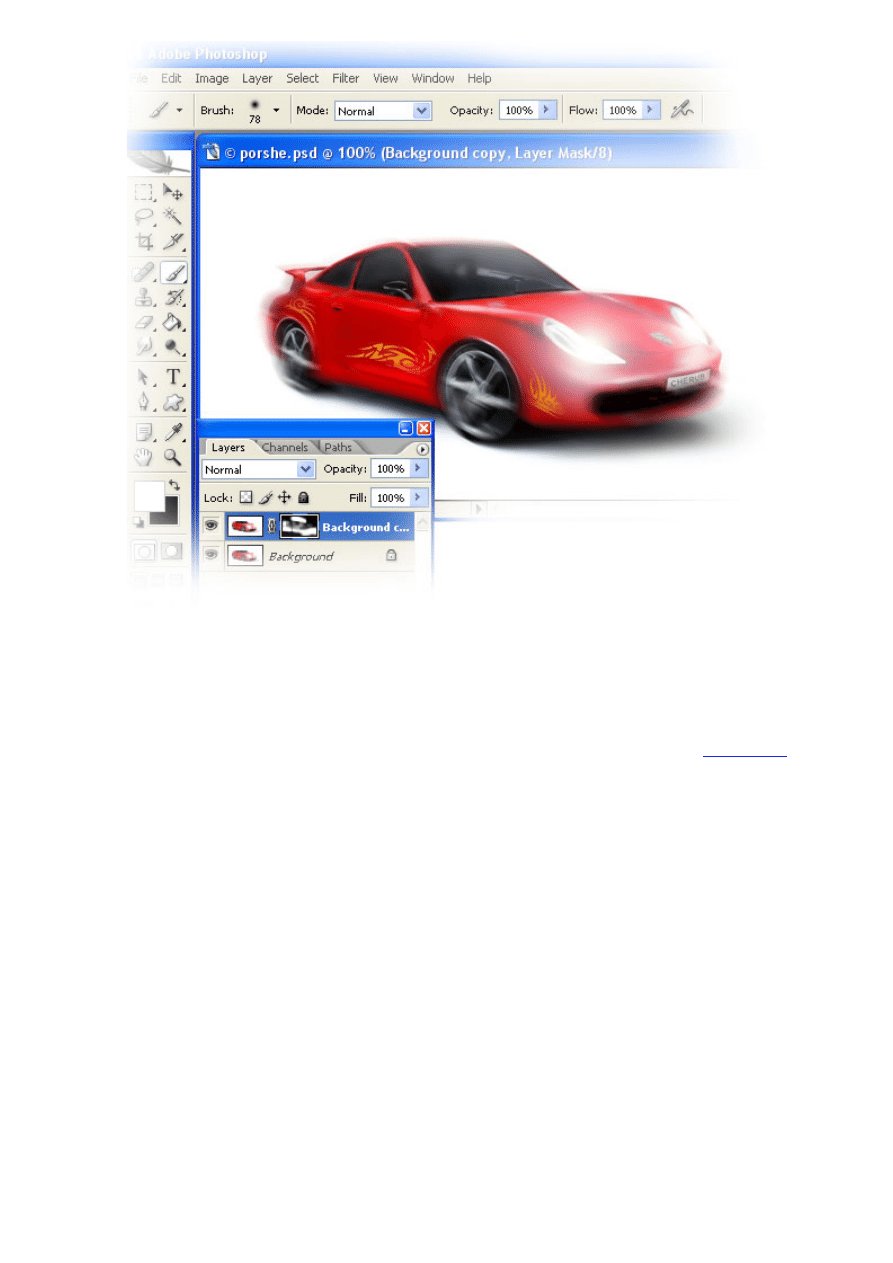
Na etapie zamalowywania możemy zmieniać ustawienie Krycie (Opacity) narzędzia Pędzel (Brush Tool) lub w
przypadku zbyt dużego efektu możemy zmniejszyć Krycie (Opacity) warstwy.
www.cherub.pl
Wyszukiwarka
Podobne podstrony:
EFEKT KERRA id 150770 Nieznany
Fizyka 1 11 opory ruchu id 1757 Nieznany
neurofizjologia ukladu ruchu id Nieznany
obsluga ruchu tur id 328781 Nieznany
Abolicja podatkowa id 50334 Nieznany (2)
4 LIDER MENEDZER id 37733 Nieznany (2)
katechezy MB id 233498 Nieznany
metro sciaga id 296943 Nieznany
perf id 354744 Nieznany
interbase id 92028 Nieznany
Mbaku id 289860 Nieznany
Probiotyki antybiotyki id 66316 Nieznany
miedziowanie cz 2 id 113259 Nieznany
LTC1729 id 273494 Nieznany
D11B7AOver0400 id 130434 Nieznany
analiza ryzyka bio id 61320 Nieznany
więcej podobnych podstron